鸿业暖通软件(ACS)在用户群中有着良好的口碑,用户反映非常好,在国内行业内市场有很高的占有率。它的主要功能包括:焓湿图绘制分析、空调水系统设计、风系统设计、采暖系统设计、及相关计算工具等。现在这款优秀的软件可以安装在中望CAD2009平台上面使用,下面介绍下最常见的采暖系统的设计过程。
首先打开一张建筑楼层的平面图纸,对图纸的一些参数要进行设置。首先是设置工程名,然后设建筑信息,在这里要对建筑的楼高、楼层、采暖关键层做设置(由于是6层楼,所以最顶和最底层是关键层,而中间的2~5层是相同的,只提出2层作为关键层),最后设置系统缺省参数,要注意设置出图比例,采暖的页面在这里选用的是单管上供下回的模式,后面的制作将以这里设置的模式来进行。
在把1,2,6层这些关键层都设置好后,就可以生成系统图了。选择“采暖——自动系统图——绘系统图”,弹出对话框,选择系统名后,绘制就可以生成系统图了。
在国内CAD行业日益发展的今天,鸿业暖通和中望CAD平台的结合无疑给国内设计师带来了便利,同时又促进了国产软件的进一步发展,以后的国内CAD软件会越来越好。
首先打开一张建筑楼层的平面图纸,对图纸的一些参数要进行设置。首先是设置工程名,然后设建筑信息,在这里要对建筑的楼高、楼层、采暖关键层做设置(由于是6层楼,所以最顶和最底层是关键层,而中间的2~5层是相同的,只提出2层作为关键层),最后设置系统缺省参数,要注意设置出图比例,采暖的页面在这里选用的是单管上供下回的模式,后面的制作将以这里设置的模式来进行。
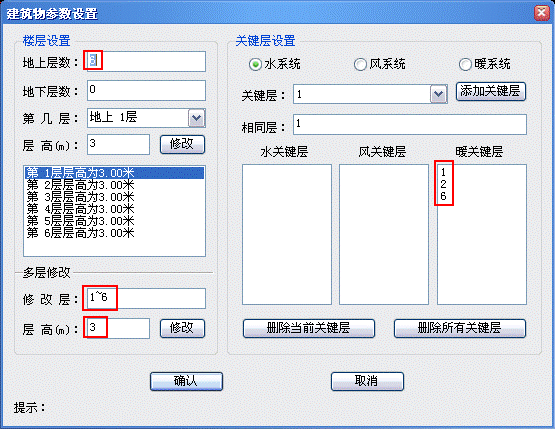
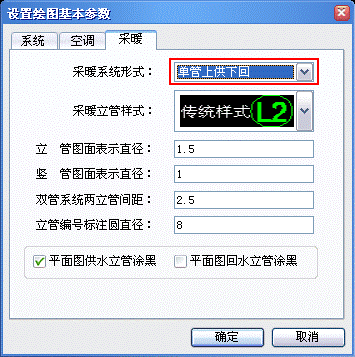
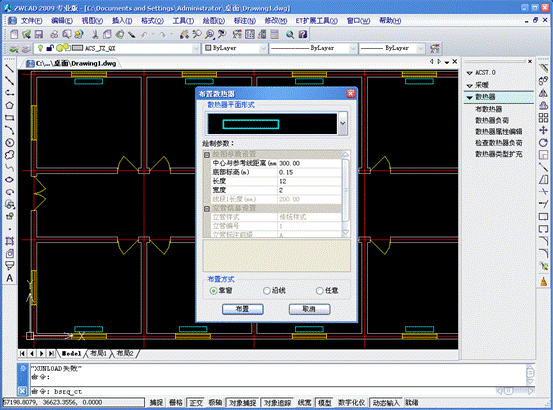
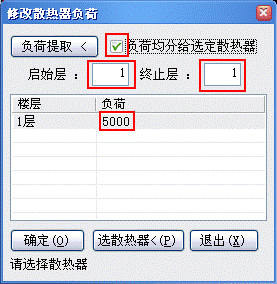
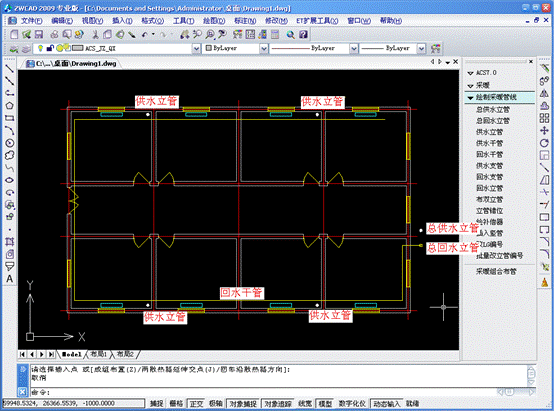
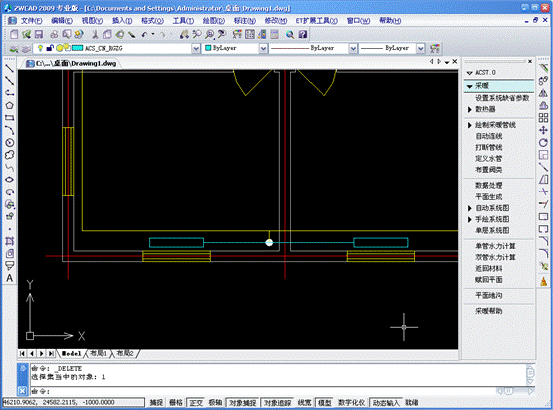
在把1,2,6层这些关键层都设置好后,就可以生成系统图了。选择“采暖——自动系统图——绘系统图”,弹出对话框,选择系统名后,绘制就可以生成系统图了。
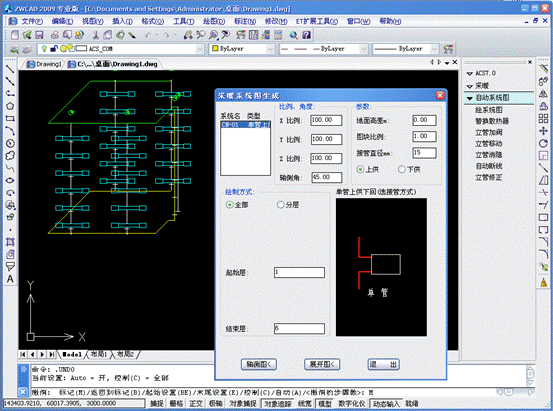
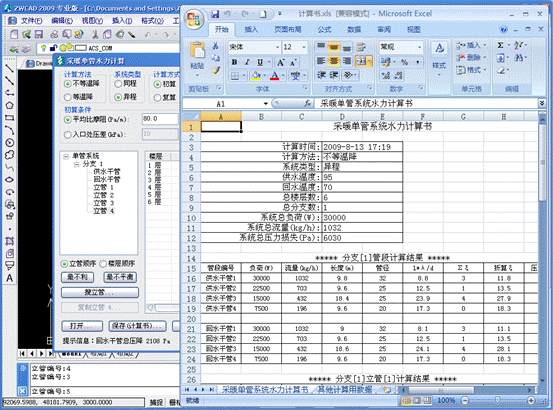
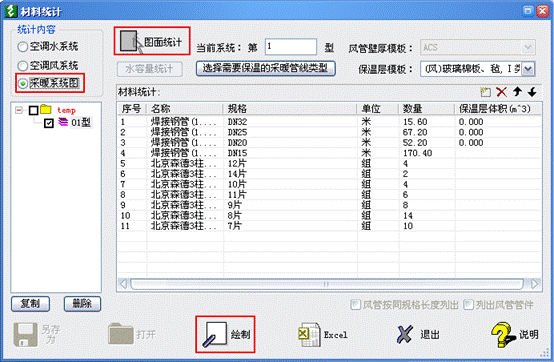
在国内CAD行业日益发展的今天,鸿业暖通和中望CAD平台的结合无疑给国内设计师带来了便利,同时又促进了国产软件的进一步发展,以后的国内CAD软件会越来越好。
相关文章
- 2021-09-08BIM技术丛书Revit软件应用系列Autodesk Revit族详解 [
- 2021-09-08全国专业技术人员计算机应用能力考试用书 AutoCAD2004
- 2021-09-08EXCEL在工作中的应用 制表、数据处理及宏应用PDF下载
- 2021-08-28计算机辅助设计与制造 21世纪全国应用型本科大机械系
- 2021-08-28计算机辅助设计与制造(CAD∕CAM)PDF下载
- 2021-08-27计算机辅助设计与制造 21世纪全国应用型本科大机械系
- 2021-08-27计算机辅助设计与制造(CAD∕CAM)PDF下载
- 2021-08-23零基础学AutoCAD 2012电气制图工程应用 [张立富,陈刚,彭
- 2021-08-22AutoCAD 室内装潢设计应用大全中文版 [马永志,郑艺华,刘
- 2021-08-22AutoCAD 2013应用与开发系列中文版AutoCAD 2013室内装